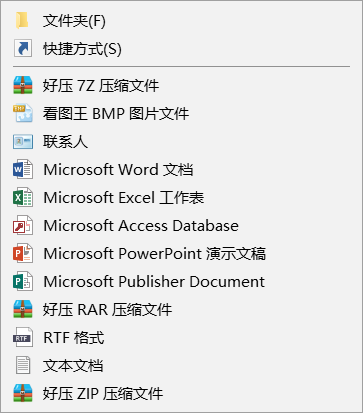安装激活 Office 2016 后,新建菜单项如下:
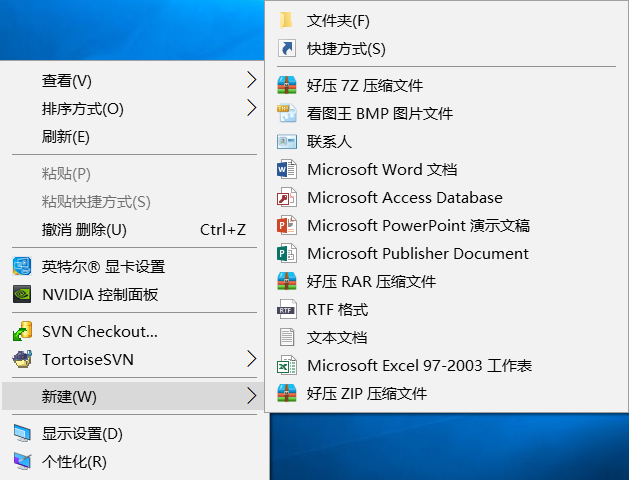
首先,需要做的是把右键新建菜单项中的 Micorosoft Excel 09-2003 工作表去除(保存格式是 .xls),替换为 Micorosoft Excel 工作表(Excel 2016 的默认格式 .xlsx)
Win + R 组合键,在运行窗口中,输入 regedit,进入注册表编辑器
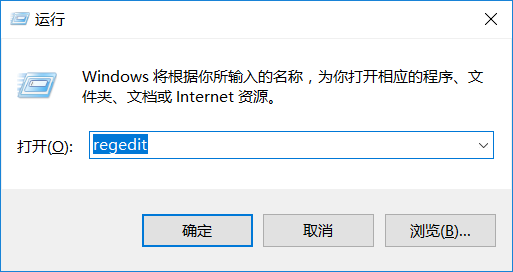
找到 HKEY_CLASSES_ROOT.xlsx,不用展开目录,选择(默认),修改数据为:Excel.Sheet.12,额,如果你觉得哪里不对劲,你也可以找到上面一个 .xls 目录,也改一样的,还不是美滋滋~
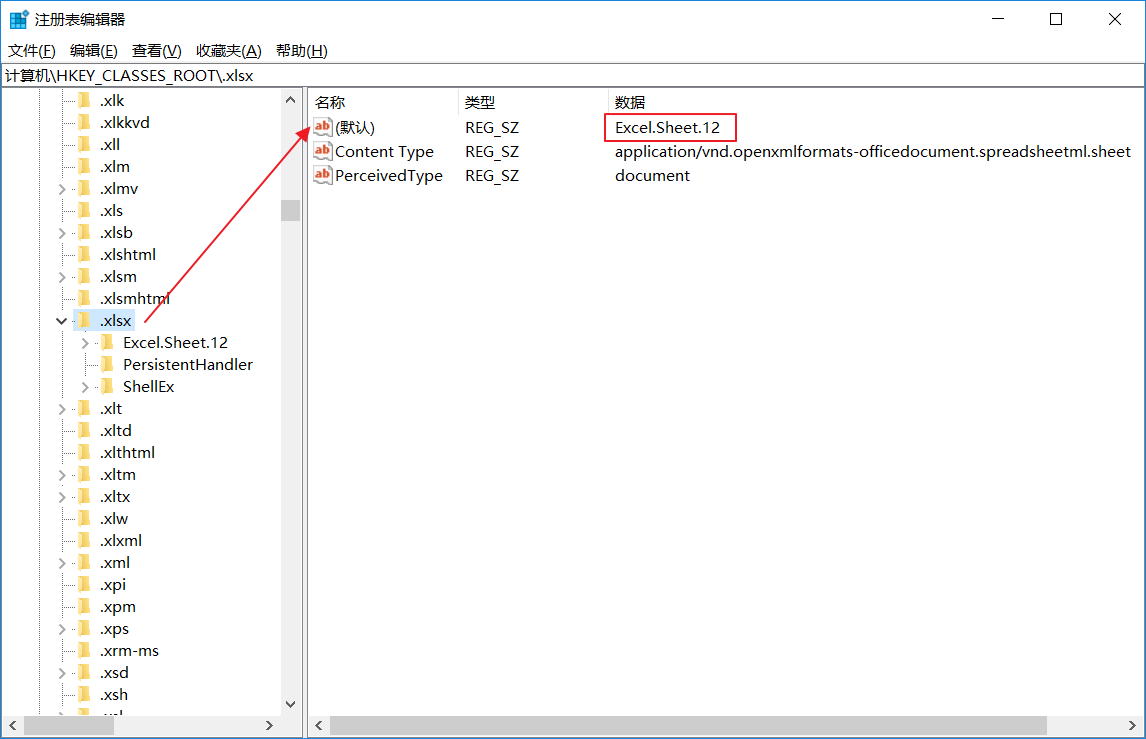
修改后,差不多也就成了。
其次,对新建菜单项的排列顺序做调整,额,把 Micorosoft Excel 工作表 移至 Micorosoft Word 文档下面。
Win+R 组合键,在运行窗口中,输入 regedit,进入注册表编辑器
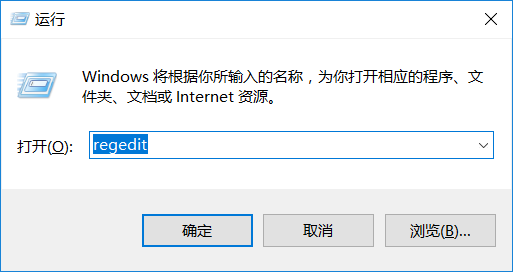
按如下路径打开:
HKEY_CURRENT_USERSoftwareMicorosoftWindowsCurrentVersionExplorerDiscardablePostSetupShellNewClasses
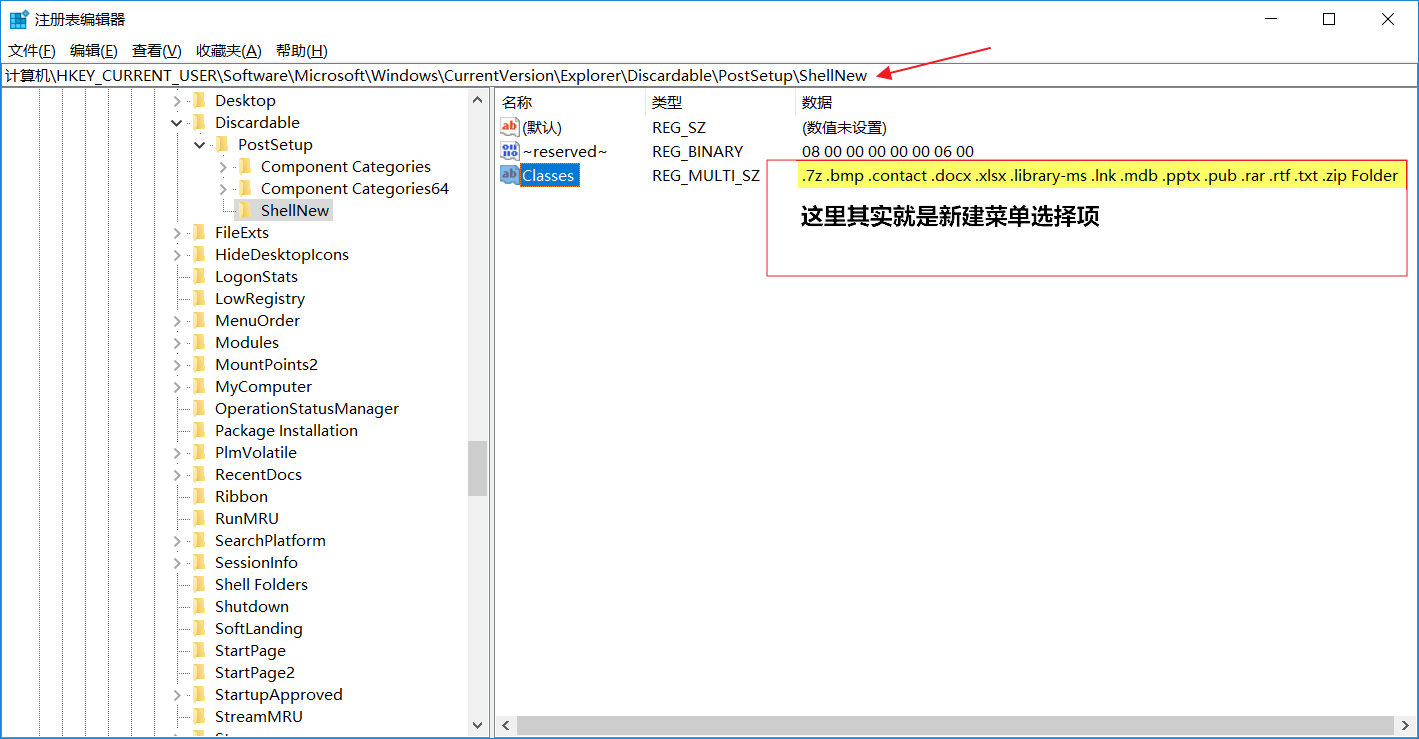
然后,右键 Classes,弹出对话框,可以对新建菜单选择项的顺序,完成后保存。
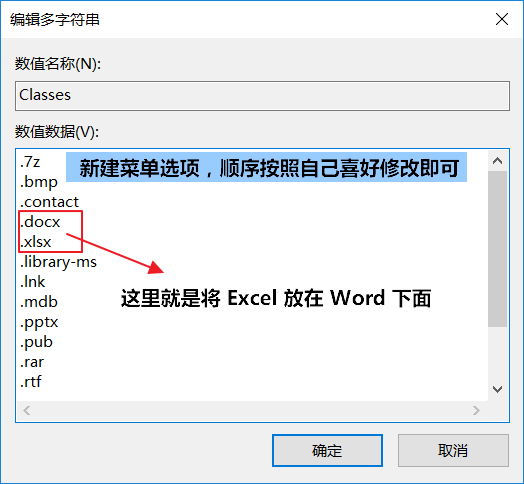
确定后,然后右键 ShellNew
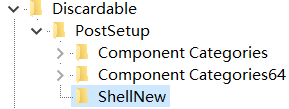
选择权限
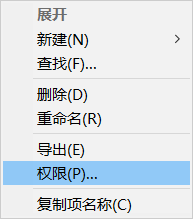
打开后,进行如下操作:
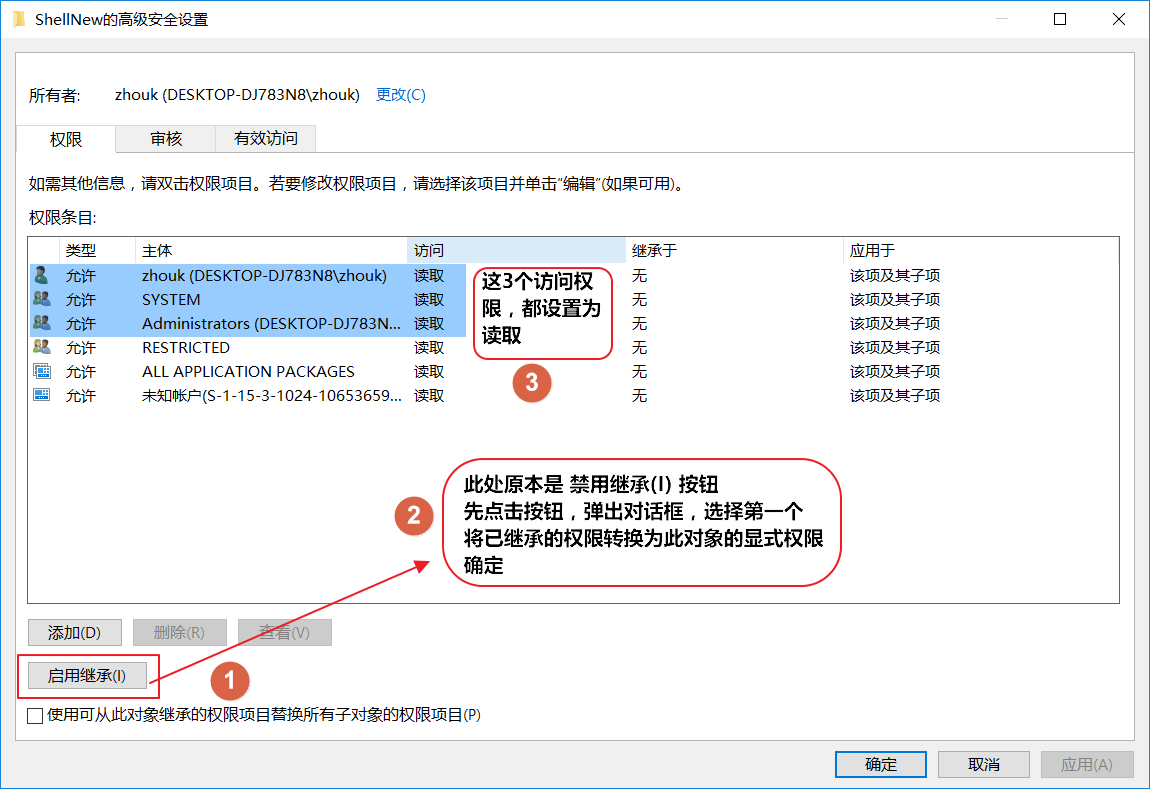
以上操作完成后,效果差不多就可以了。
右键-->新建: